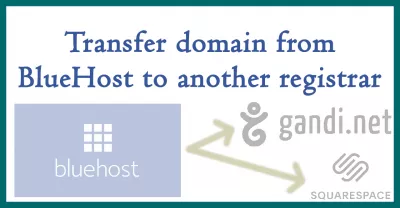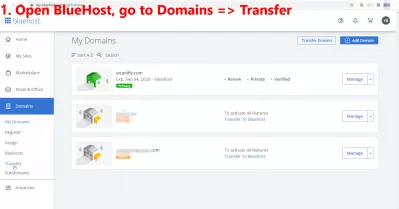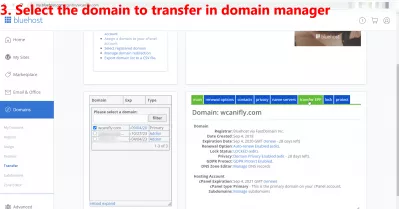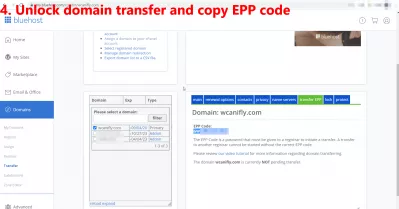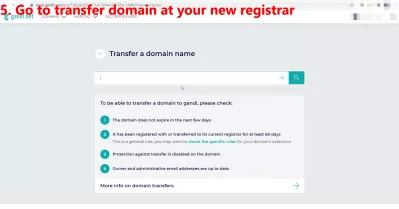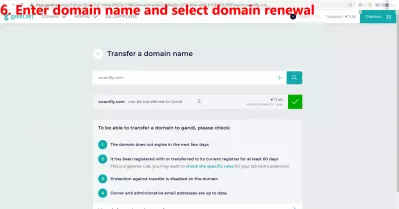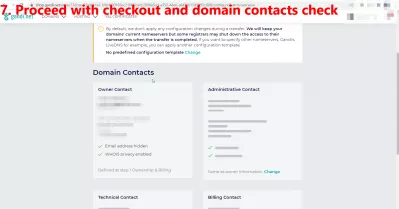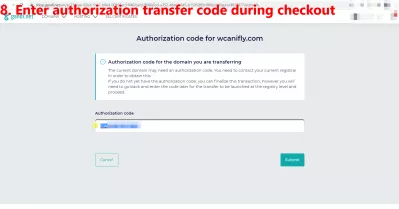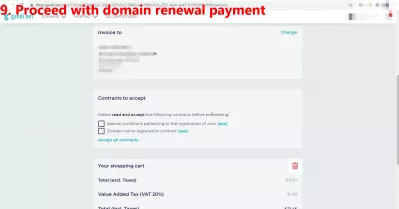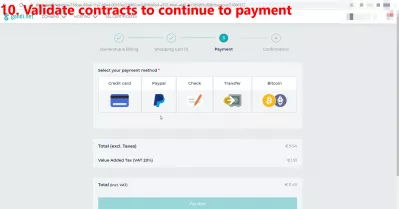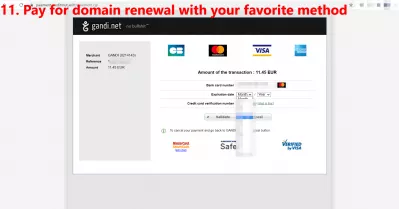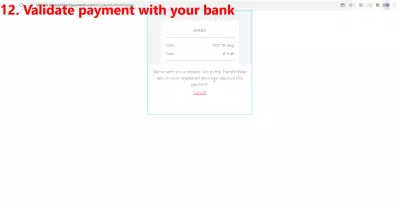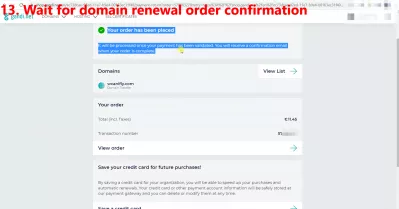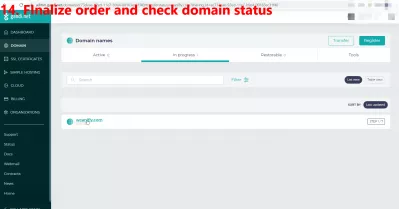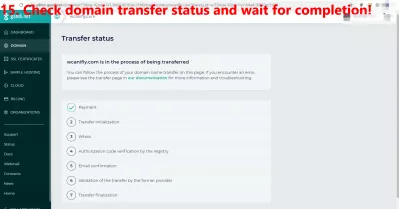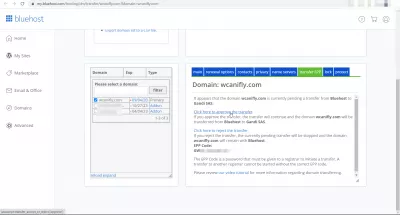Perkelkite domeną iš „Bluehost“ į „Squarespace“, „Gandi“ ar kitą registratorių: 16 žingsnių su nuotraukomis
- Kodėl verta perkelti domeną iš „Bluehost“ į „Squarespace“ ar kitą registratorių?
- Kaip perkelti domeną iš „Bluehost“? - santrauka
- 1. Atidarykite „BlueHost“, eikite į „Domains => Transfer“
- 2. Įveskite BlueHost domeno URL, kurį norite perkelti
- 3. Pasirinkite domeną, kurį norite perkelti domeno tvarkytuvėje
- 4. Atrakinkite domeno perkėlimą ir nukopijuokite EPP kodą
- 5. Eikite į domeno perkėlimą pas savo naują registratorių
- 6. Įveskite domeno vardą ir pasirinkite domeno atnaujinimą
- 7. Tęskite patikrinimą ir domeno kontaktų patikrinimą
- 8. Patikrinimo metu įveskite autorizacijos perdavimo kodą
- 9. Tęskite domeno atnaujinimo mokėjimą
- 10. Patvirtinkite sutartis ir toliau mokėdami
- 11. Mokėkite už domeno atnaujinimą savo mėgstamu būdu
- 12. Patvirtinkite mokėjimą savo banke
- 13. Palaukite domeno atnaujinimo užsakymo patvirtinimo
- 14. Užbaigti užsakymą ir patikrinti domeno būseną
- 15. Patikrinkite domeno perkėlimo būseną ir palaukite, kol baigsis!
- 16. Patvirtinkite domeno perdavimą „BlueHost“, kad jį paspartintumėte
- Perkelkite domeną iš „Bluehost“ į „Squarespace“, „Gandi“ ar kitą registratorių: 16 žingsnių su nuotraukomis - video
Kodėl verta perkelti domeną iš „Bluehost“ į „Squarespace“ ar kitą registratorių?
Kai ketinau perkelti domeną iš „Bluehost“ į „Gandi.net“ registratorių ir „Interserver“ prieglobą, kad galėčiau nutraukti sutartį su „Bluehost“, tai vyko gana sklandžiai, ir šis vadovas iš tikrųjų gali būti naudingas perkeliant domeną iš „BlueHost“ į „Squarespace“ ar bet kurį kitą registratorių .
Man nepatiko „Bluehost“ ir norėjau pereiti prie „Intserver“ prieglobos dėl kelių priežasčių: jie du kartus užrakino mano paskyrą dėl didelio naudojimo be jokio ryšio, o jų „CPanel“ sąsaja nerodo išteklių naudojimo, nelabai padeda išspręsti problemas ir papildomų domenų skaičius yra ribotas. Jie paprasčiausiai nesiūlo geriausių paslaugų, palyginti su kai kuriais kitais geriausiais pigių interneto prieglobos sprendimų teikėjais.
Šio vadovo galima laikytis norint perkelti domeną iš „BlueHost“ į „Squarespace“, „Gandi“, „GoDaddy“, „EX2Hosting“, „Hostpapa“, „Hostinger“, „A2hosting“, „Interserver“ ar bet kuriuos kitus registratorius!
Kaip perkelti domeno vardą naujam registratoriui -Kaip perkelti domeną iš „Bluehost“? - santrauka
- 1. Atidarykite „Bluehost“, eikite į „Domains => Transfer“
- 2. Įveskite BlueHost domeno URL, kurį norite perkelti
- 3. Pasirinkite domeną, kurį norite perkelti domeno tvarkytuvėje
- 4. Atrakinkite domeno perkėlimą ir nukopijuokite EPP kodą
- 5. Eikite į domeno perkėlimą pas savo naują registratorių
- 6. Įveskite domeno vardą ir pasirinkite domeno atnaujinimą
- 7. Tęskite patikrinimą ir domeno kontaktų patikrinimą
- 8. Patikrinimo metu įveskite autorizacijos perdavimo kodą
- 9. Tęskite domeno atnaujinimo mokėjimą
- 10. Patvirtinkite sutartis ir toliau mokėdami
- 11. Mokėkite už domeno atnaujinimą savo mėgstamu būdu
- 12. Patvirtinkite mokėjimą savo banke
- 13. Palaukite domeno atnaujinimo užsakymo patvirtinimo
- 14. Užbaigti užsakymą ir patikrinti domeno būseną
- 15. Patikrinkite domeno perkėlimo būseną ir palaukite, kol baigsis!
Kaip perkelti domeną iš „Bluehost“ į „Squarespace“ ar kitą registratorių paveikslėliuose1. Atidarykite „BlueHost“, eikite į „Domains => Transfer“
Pirmas žingsnis, jei norite rasti atitinkamą perdavimo domeno paslaugą „BlueHost“ paskyroje, jų pasirinktinėje sąsajoje, o ne jūsų svetainės „CPanel“ sąsajoje.
2. Įveskite BlueHost domeno URL, kurį norite perkelti
„BlueHost“ domeno perkėlimo paslauga yra šiek tiek paslėpta, ir aš ją radau greičiau, perduodama domeno paslaugas, kurios paprastai naudojamos perkeliant išorinį domeną į „BlueHost“ ir įvedant savo domeno vardą, kurį noriu perkelti iš „BlueHost“ į domeno registratorių .
3. Pasirinkite domeną, kurį norite perkelti domeno tvarkytuvėje
Tada galėjau pasirinkti savo domeną ir pasiekti jo perdavimo informaciją bei parinktį.
4. Atrakinkite domeno perkėlimą ir nukopijuokite EPP kodą
Pirmasis žingsnis prieš gaunant EPP kodą, naudojamą patvirtinant domeno perdavimą tarp dviejų registratorių, yra atrakinti domeno perdavimą „BlueHost“ sąsajoje.
Šis saugumas užtikrina, kad niekas kitas, gavęs jūsų EPP kodą, negalėtų perduoti jūsų vardu.
Atrakinkite savo domeną perduoti ir nukopijuokite EPP kodą į „BlueHost“, kad vėliau jį įklijuotumėte į naują domeno registratorių, kad pradėtumėte perkėlimą.
EPP kodas: EPP kodas yra jūsų buvusio domeno registratoriaus sugeneruotas kodas, kurį naujasis registratorius naudoja domeno vardo perkėlimui patvirtinti.5. Eikite į domeno perkėlimą pas savo naują registratorių
Dabar, kai gavote šį EPP kodą, kitas žingsnis yra rasti domeno perdavimo sąsają naujojoje registratoriaus sąsajoje.
6. Įveskite domeno vardą ir pasirinkite domeno atnaujinimą
Radę, įveskite domeno vardą, kurį norite perkelti iš „BlueHost“ į „Squarespace“ ar kitą registratorių, ir atnaujinkite šį domeną.
Norėdami išlaikyti domeną savo naujame registratoriuje ir tęsti perkėlimą, turėsite sumokėti už operaciją arba atnaujinti domeną mažiausiai vieneriems metams, taip užtikrindami savo registratoriui, kad šis perdavimas kurį laiką išliks.
7. Tęskite patikrinimą ir domeno kontaktų patikrinimą
Tęskite domeno atnaujinimo mokėjimą ir kontaktų patikrinimą.
8. Patikrinimo metu įveskite autorizacijos perdavimo kodą
Sužinokite SEO pagrindus: registruokis šiandien!
Padidinkite savo svetainės matomumą ir srautą, įvaldydami SEO pagrindus naudodamiesi mūsų lengvai vykdomais pagrindais.
Pradėkite mokytis SEO
Galiausiai, greičiausiai atlikdami mokėjimo žingsnį, įveskite EPP kodą, kad perkeltumėte domeną iš „BlueHost“ į „Squarespace“, „Gandi“, „GoDaddy“, „Hostpapa“ ar kitam registratoriui, kad vėliau jis galėtų patvirtinti pervedimą su savo buvusiu registratoriumi.
9. Tęskite domeno atnaujinimo mokėjimą
Tęskite mokėjimą, kuris priklauso nuo registratoriaus sistemos.
10. Patvirtinkite sutartis ir toliau mokėdami
Patvirtinkite visas sutartis jas perskaitę, nes kiekvienam domeno tipui keliami specialūs reikalavimai - jei domenas jau nėra jūsų, o jis yra iš kitos šalies, galbūt norėsite įsitikinti, ar jums leidžiama jį priglobti arba administruoti pavyzdžiui, kita šalis.
11. Mokėkite už domeno atnaujinimą savo mėgstamu būdu
Tęskite domeno atnaujinimo mokėjimo procesą.
12. Patvirtinkite mokėjimą savo banke
Patvirtinkite mokėjimą savo banke ir įsitikinkite, kad mokėjimas buvo atliktas. Tokiu atveju atsiskaityti už domeno atnaujinimą Gandi.net galima lengvai naudojant virtualią „TransferWise“ banko sąskaitą, kaip pavyzdyje, arba „PayPal“ sąskaita.
13. Palaukite domeno atnaujinimo užsakymo patvirtinimo
Patvirtinus domeno atnaujinimo užsakymo patvirtinimą, procesas beveik baigtas!
14. Užbaigti užsakymą ir patikrinti domeno būseną
Užsakymas gali būti baigtas sumokėjus, ir jūs galite tęsti domeno perkėlimo būseną pas naują registratorių.
15. Patikrinkite domeno perkėlimo būseną ir palaukite, kol baigsis!
„Gandi.net“ svetainėje yra labai paprasta sekti domeno perkėlimo būseną, sąsajoje atidarant domeną ir vizualiai patikrinant, kurie veiksmai buvo atlikti, o kurie dar laukia.
Domeno perkėlimo būsenos veiksmai:
- 1. Apmokėjimas
- 2. Perkėlimo inicijavimas
- 3. Whois
- 4. Registras patvirtina kodą
- 5. Patvirtinimas el. Paštu
- 6. Buvusio paslaugų teikėjo patvirtintas pervedimas
- 7. Perkėlimo užbaigimas
16. Patvirtinkite domeno perdavimą „BlueHost“, kad jį paspartintumėte
Kai bus pasiektas paskutinis domeno perkėlimo iš „BlueHost“ į „Squarespace“ žingsnis, jis taip pat bus matomas „BlueHost“ administravimo skydelyje ir galės rankiniu būdu patvirtinti perkėlimą per tam tikrą nuorodą, kad paspartintų procesą.
Mano atveju, visas domeno perkėlimas iš „BlueHost“ į „Gandi.net“ operaciją truko mažiau nei 4 valandas!
Perkelkite domeną iš „Bluehost“ į „Squarespace“, „Gandi“ ar kitą registratorių: 16 žingsnių su nuotraukomis

Yoann Bierling yra interneto leidybos ir skaitmeninės konsultavimo profesionalas, daro pasaulinį poveikį per patirtį ir inovacijas technologijose. Aistringai įgalinant asmenis ir organizacijas klestėti skaitmeniniame amžiuje, jis yra priversti pateikti išskirtinius rezultatus ir skatinti augimą kuriant švietimo turinį.
Sužinokite SEO pagrindus: registruokis šiandien!
Padidinkite savo svetainės matomumą ir srautą, įvaldydami SEO pagrindus naudodamiesi mūsų lengvai vykdomais pagrindais.
Pradėkite mokytis SEO